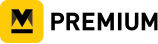ഒരേസമയം ഒരുപാട് ടാബുകൾ ബ്രൗസറിൽ തുറന്നിട്ടിരിക്കുന്നവർ വായിക്കാൻ!
.jpg?w=1120&h=583)
Mail This Article
ലോകമെമ്പാടുമുള്ള കോടിക്കണക്കിന് ഉപയോക്താക്കളുള്ള ജനപ്രിയമായ ഇന്റർനെറ്റ് ബ്രൗസറാണ് ഗൂഗിൾ ക്രോം.ജോലിയുടെ ഭാഗമായി ഇൻറർനെറ്റിൽ ബ്രൗസിങ്ങുണ്ടെങ്കിൽ, പിസിയിൽ ഇതിനകം തന്നെ ഒരു കൂട്ടം ടാബുകൾ തുറന്നിരിക്കാനുള്ള സാധ്യത കൂടുതലാണ്. ഇതിൽ ആവശ്യമുള്ളവ പെട്ടെന്ന് എങ്ങനെ കണ്ടെത്താനാകും. പേജുകൾ ബുക്മാർക് ചെയ്യാനും പിന്നീടുള്ള വായന ലിസ്റ്റിലേക്കു ചേർക്കാനും കഴിയും. പക്ഷേ ചിലപ്പോൾ അവയെല്ലാം ഒരുമിച്ച് തുറന്ന് നോക്കേണ്ടിവരും. ഒരേ സമയം നിരവധി ടാബുകൾ തുറന്ന് സൂക്ഷിക്കുന്നത് ബ്രൗസറിനെ ആകെ അലങ്കോലമാക്കും.
ഇതിനൊരു പരിഹാരമുണ്ട് ടാബ്ഗ്രൂപ്പുകൾ.,.
∙നിറങ്ങൾ കൊണ്ടും പേരുകൾ കൊണ്ടുമൊക്കെ ഓരോ ആവശ്യത്തിനുള്ളത് വ്യത്യസ്ത ടാബുകളിൽ സൂക്ഷിക്കാനും തിരിച്ചറിയാനും കഴിയും. തീം അല്ലെങ്കിൽ പ്രോജക്റ്റ് അനുസരിച്ച് ടാബുകൾ ഗ്രൂപ്പ് ചെയ്യുക. ഉദാഹരണത്തിന്, "വർക്ക് റിസർച്ച്", "ട്രാവൽ പ്ലാനിംഗ്" അല്ലെങ്കിൽ "സോഷ്യൽ മീഡിയ" എന്നിവയ്ക്കായി ഒരു ഗ്രൂപ്പ് ഉണ്ടാക്കാനാകും.
∙ഗ്രൂപ്പിലേക്ക് ചേർക്കാൻ ആഗ്രഹിക്കുന്ന ഒരു ടാബിൽ റൈറ്റ്-ക്ലിക്ക് ചെയ്യുക, 'ഗ്രൂപ്പിലേക്ക് ടാബ് ചേർക്കുക' എന്ന പേരിൽ ഒരു ഓപ്ഷൻ നിങ്ങൾ കാണും.
∙ഓപ്ഷനിൽ ഹോവർ ചെയ്യുന്നത് ഒന്നുകിൽ ഒരു പുതിയ ടാബ് ഗ്രൂപ്പ് സൃഷ്ടിക്കാനോ നിലവിലുള്ള ഒന്നിലേക്ക് ടാബ് ചേർക്കാനോ നിങ്ങളെ അനുവദിക്കും.
∙ടാബ് നിങ്ങൾ ഇപ്പോൾ സൃഷ്ടിച്ച ഗ്രൂപ്പിൽ കാണിക്കും.
∙ഗ്രൂപ്പിലെ ടാബുകൾ ഗ്രൂപ്പിന്റെ നിറങ്ങളാൽ അറിയാം, അല്ലെങ്കിൽ പേരിൽ റൈറ്റ് ക്ലിക്ക് ചെയ്ത് നിങ്ങൾക്ക് ഇഷ്ടാനുസൃതമാക്കാൻ കഴിയും.നിങ്ങൾ ഒരു പുതിയ ടാബ് ഗ്രൂപ്പ് സൃഷ്ടിച്ചുകഴിഞ്ഞാൽ, നിങ്ങൾക്ക് അതിന് പേര് നൽകാം, ഗ്രൂപ്പ് സംരക്ഷിക്കാം ഇല്ലാതാക്കാം, ടാബുകൾ അൺഗ്രൂപ്പ് ചെയ്യാം.
∙ഗ്രൂപ്പിലെ എല്ലാ ടാബുകളും ഒരു പുതിയ വിൻഡോയിലേക്ക് നീക്കാം.അബദ്ധവശാൽ ടാബ് ഗ്രൂപ്പ് അടയ്ക്കുകയാണെങ്കിൽ, ക്രോമിന്റെ മുകളിൽ ഇടത് കോണിലുള്ള താഴേക്കുള്ള ആരോ ഐക്കൺ അമർത്തുക, 'അടുത്തിടെ അടച്ചത്' എന്ന വിഭാഗത്തിന് കീഴിലുള്ള ഗ്രൂപ്പിൻ്റെ പേരിൽ ക്ലിക്കുചെയ്ത് ടാബ് ഗ്രൂപ്പ് പുനഃസ്ഥാപിക്കാനാകും.
മൊബൈലിൽ ടാബ് ഗ്രൂപ്പുകൾ എങ്ങനെ സൃഷ്ടിക്കാം
∙ഒരു ഗ്രൂപ്പിലേക്ക് ടാബുകൾ ചേർക്കുന്ന പ്രക്രിയ ആൻഡ്രോയിഡ്, ഐഒഎസ് എന്നിവയിൽ അൽപ്പം സങ്കീർണ്ണമാണ് .
∙ഒരു പുതിയ ടാബ് ഗ്രൂപ്പ് സൃഷ്ടിക്കാൻ, നിങ്ങൾ ആദ്യം ടാബ് ഓവർവ്യൂ സ്ക്രീനിലേക്ക് പോകേണ്ടതുണ്ട്,
∙ബാറിലെ 'പ്ലസ്' ബട്ടണിൻ്റെ വലതുവശത്തുള്ള ബട്ടൺ ടാപ്പുചെയ്ത് അത് ആക്സസ് ചെയ്യാൻ കഴിയും
∙വലതുവശത്തുള്ള ത്രീ-ഡോട്ട് ബട്ടണിൽ ടാപ്പുചെയ്ത് 'ടാബുകൾ തിരഞ്ഞെടുക്കുക' ഓപ്ഷനിൽ ക്ലിക്കുചെയ്യുക.
∙ഗ്രൂപ്പുചെയ്യാൻ ആഗ്രഹിക്കുന്ന ടാബുകൾ പരിശോധിച്ച് ത്രീ-ഡോട്ട് മെനു ബട്ടൺ വീണ്ടും അമർത്തുക.
∙'ഗ്രൂപ്പ് ടാബുകൾ' ഓപ്ഷൻ തിരഞ്ഞെടുക്കുക
കൂടുതൽ വിപുലമായ ടാബ് മാനേജ്മെൻ്റ് പ്രവർത്തനങ്ങൾക്കായി വർക്ക്സ്പെയ്സ് പോലുള്ളവ പരിഗണിക്കാവുന്നതാണ്.